「Notion(ノーション)」は機能が豊富なので、あらゆる用途に活用できるメリットがあります。しかし、導入したものの「多機能すぎて、自社では使いこなせなかった」と移行を検討する企業も少なくありません。
そのため、「Notionのような機能を持ちつつ、自社に合ったツールが欲しい」という方も多いのではないでしょうか。
そこで今回は、Notionの代替におすすめのツールTOP5と選定ポイントを中心にご紹介します。
- Notionが使いづらく、仕事をするうえで不便に感じている
- Notionからの代替先におすすめのツールを比較検討したい
- 最も簡単に使えるアプリへ、すぐに乗り換えたい
という方はこの記事を参考にすると、自社に最適なNotionの代替ツールが分かり、情報管理が簡単にできるようになります。
目次
Notionからの移行を考える理由とは
ここでは、Notionを実際に利用したユーザーの声を紹介します。Notionの利用をやめた方からは「操作が難しい」という声が多くありました。
※こちらで紹介する口コミ・評判は、すべてITreviewより引用しています。
非公開ユーザー、投稿日:2023年10月13日できることが多すぎて使いこなせない。説明が英語なのがたまに分かりにくいので日本語バージョンの説明が追加されればいいなと思います。
非公開ユーザー、投稿日:2023年07月05日機能が多いので、初心者に使いこなすのは難しい。できればまずはこれをやるべき、のようなTipsが多くあると良い。
非公開ユーザー、投稿日:2023年07月04日やれることが多すぎることが災いし、データ連携などは多少知識や時間を掛ける必要があることでしょうか。中小企業はオンプレのアプリを使うより適していると思いますが、それを活かすための人材がいないことが課題です。
Notionの代替ツールを選定する3つのポイントとは
以下では、Notionの代替ツールを選定するときのポイントを3つ解説します。ツールを現場に浸透させるためにも、以下の条件に当てはまるツールを選びましょう。
(1)機能に過不足がないか
ひとつ目のポイントとして、機能に過不足がないか確認しましょう。
たとえば、Notionのように機能が多すぎると「できることが多くて使いこなせない」というように、かえって社員がストレスを感じてしまいます。一方、機能が不足しているツールでは、業務が滞ったり、ほかのツールと併用したりしなければなりません。
そのため、知名度だけで導入を判断するのではなく、自社の課題解決に必要な機能が、過不足なく備わっていることが大切です。
(2)誰でも使える操作性か
2つ目のポイントとして、誰でも使える操作性であるかが挙げられます。
操作が難しいツールでは、社員が使いこなせるまでに無駄な時間がかかってしまいます。とくに、これまで使用していたツールから乗り換える場合、「いかにスムーズに社内に浸透するか」が今後の運用に大きく影響を及ぼします。
したがって、誰でも簡単に操作できるツールを使いましょう。たとえば、「ノート」「タスク」「メッセージ」の3機能に過不足がなくシンプルな「Stock」は、非IT企業の65歳以上の方でも直感的に使いこなせるツールとして重宝されています。
(3)情報へすぐにアクセスできるか
3つ目のポイントとして、情報へすぐにアクセスできるツールを選びましょう。
あらゆる情報をひとつのツールにまとめても「どこに、何があるか」が分からなければ、必要なときに情報を振り返れません。その結果、メンバー間で業務に対する認識に違いがでてしまい、作業が属人化するのです。
また、昨今では、データベースに集約されている情報の中から、欲しい情報を要約してくれる「AIサービス」も登場しています。しかし、結局のところ、情報の真実性に懸念が残ったり、都度AIに質問する手間がかかったりする点を無視してはなりません。
そのため、まずは、必要な情報に自らがすぐにアクセスできる仕組みを整えましょう。たとえば、情報を2階層で分けられる「フォルダ機能」や、本文やタイトル別にキーワードを絞れる「検索機能」がついたツールであれば、欲しい情報がすぐに見つかります。
Notionよりも簡単!乗り換え先におすすめの代替ツールTOP5
以下では、Notionからの乗り換え先におすすめの代替ツールTOP5をご紹介します。
Notionはオールインワンアプリと呼ばれるほど機能が充実しています。一方で、「機能が多すぎて使いこなせない」との意見もあるように、ITが苦手な方やシンプルに使いたい方には、不向きな傾向があるのです。
そのため、Notionの代替には「必要な機能が過不足なく備わっており、誰でも簡単に使えるツール」を選ぶべきです。
結論、Notionの代替ツールは、テキストや画像、ファイルを「ノート」にまとめられるうえに、情報の管理・共有を一元化するツール「Stock」一択です。
Stockの「ノート」にはあらゆる情報が残せて、カテゴリごとに2階層の「フォルダ」で分けられるので情報が入り乱れません。また、ノートに紐づく「タスク」「メッセージ」を使えば話題が混ざらず、チャットツール・タスク管理ツールとしても活用できます。
【第1位】最もシンプルな情報ストックツール「Stock」

「Stock」|最もシンプルな情報ストックツール
Stockは、社内のあらゆる情報を、最も簡単に「ストック」できるツールです。「社内の情報を、簡単にストックする方法がない」という問題を解消します。
Stockを使えば、「ノート」の機能を利用して、要件などのテキスト情報や、画像やファイルなどのあらゆる情報を誰でも簡単に残せます。
また、「タスク」や「メッセージ」の機能を利用すると、ノートに記載したテーマごとにコミュニケーションを取ることができるため、あちこちに情報が分散せず、常に整理された状態で業務を遂行できます。
<Stockをおすすめするポイント>
- ITに詳しくない数人~数千人の企業向け
ITの専門知識がなくても問題なく、あらゆる企業が簡単に始められます。
- とにかくシンプルで、誰でも使える
余計な機能は一切なくシンプルなツールなので、誰でも簡単に情報を残せます。
- 驚くほど簡単に「情報ストック」と「タスク管理」ができる
社内の共有情報等の「情報ストック」が驚くほどしやすく、さらに直感的な「タスク管理」も可能です。
<Stockの口コミ・評判>

塩出 祐貴さん
松山ヤクルト販売株式会社 |
|
「強烈な『ITアレルギー』がある弊社にも、Stockならば、一切混乱なく導入できました」 ★★★★★ 5.0 弊社の宅配部門のスタッフの半分近くは50代以上と高齢で、キーボード入力が苦手なスタッフもいるほど、ITツールへの強い抵抗感がありました。しかし、Stockは他ツールに比べて圧倒的にシンプルで、直感的に使えるため、予想通り非常にスムーズに使い始めることができました。 |

加井 夕子 さん、海野 紘子 さん
SBIビジネス・イノベーター株式会社 |
|
「SBIグループの厳格なセキュリティ基準をも満たす、誰にでもお勧めの情報ストックツールです」 ★★★★★ 5.0 当社が導入するシステムには非常に厳格なセキュリティ基準を満たすことが要求されていますが、Stockのシステムは極めて高度なセキュリティ基準で開発・運営されているため、SBIグループのセキュリティ基準でも全く問題なく導入することができました。 |

江藤 美帆さん
栃木サッカークラブ(栃木SC) |
|
「ナレッジが属人化しやすいプロスポーツクラブには、Stockを非常に強くお勧めします!」 ★★★★★ 5.0 元々悩んでいた『ナレッジがブラックボックス化してしまう』という問題が、驚くほどうまく解消されました。 『Stockさえ見れば、すぐに必要な情報を把握できる』という状況を作り出すことに成功し、明らかに生産性が向上しました。 |
<Stockの料金>
- フリープラン :無料
- ビジネスプラン :500円/ユーザー/月
- エンタープライズプラン :1,000円/ユーザー/月
【第2位】あらゆる働き方に対応するツール「Google Workspace」
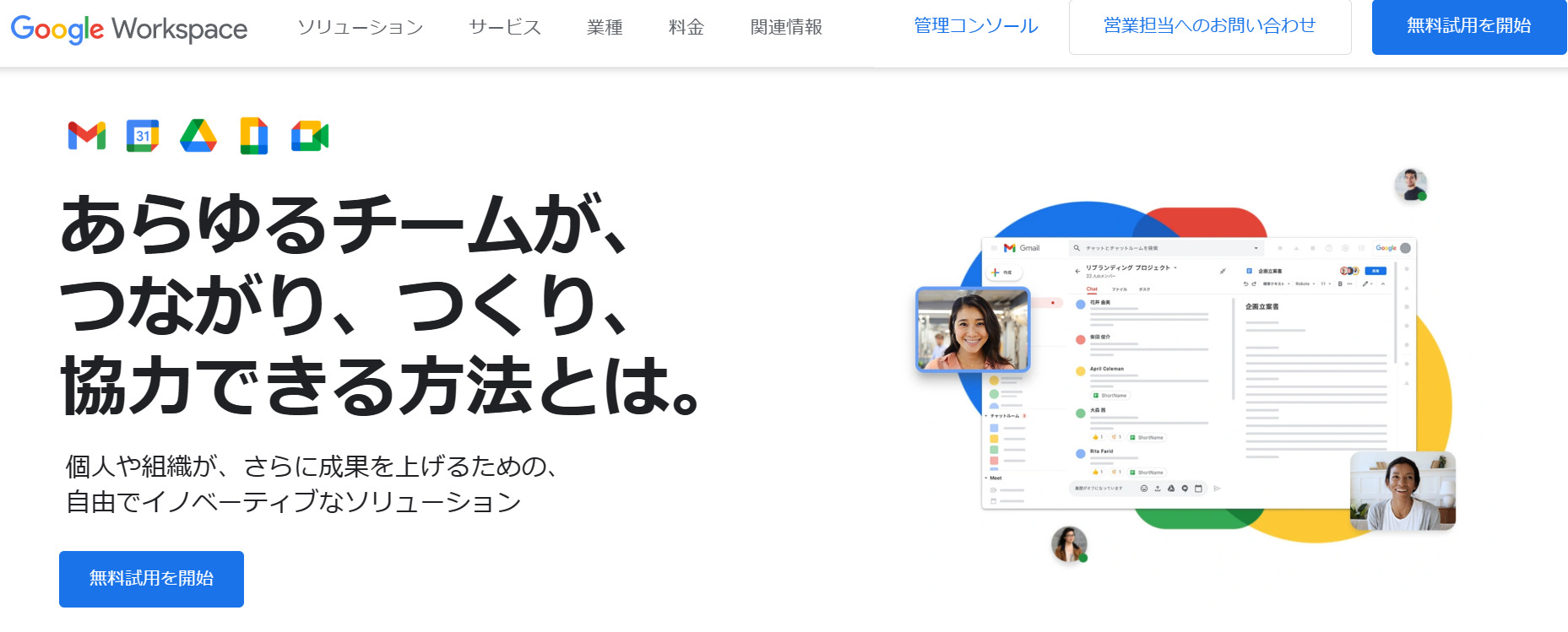
<Google Workspaceの特徴>
- 連絡手段が複数ある
- Googleアプリの機能が集結している
チャットやメール、ビデオ通話など、シーンに応じて連絡手段を選べます。
Google Workspaceがあれば、ほかのGoogleアプリに備わっているビジネス向けの機能を、包括的に利用することができます。
<Google Workspaceの機能・使用感>
- オンライン会議ができる
- データ分析にも使える
「Google Meet」を使えば、通話やビデオを通したリアルタイムのオンライン会議が開けます。そのため、テレワーク下でも対面のコミュニケーションができるのです。
「Googleスプレッドシート」では、顧客情報や受注件数などの数値データを蓄積できるので、業績を上げるための分析に役立ちます。また、シートは共同編集にも対応しており、作業効率を上げられます。
<Google Workspaceの注意点>
- 大切な情報が流れてしまう
- 文字化けが起こる
- 使いこなすのが難しい
メールやチャットでのやりとりでは情報が流れやすいです。その結果、重要事項を見逃したり、メッセージを振り返りづらかったりする恐れがあります。
なかには「スプレッドシートに関しては携帯で開こうとすると何故か列や行が崩れます。」という声が見られます。以上の点は、現場作業や外回りをする社員にとっては致命的な要素であるため、注意しましょう。(引用:ITreview)
「多機能すぎるあまり、管理者でもすべての機能を把握するのが難しい」と感じるユーザーもいます。(引用:ITreview)
<Google Workspaceの料金体系>
- Business Starter:816円/ユーザー/月(月払い)
- Business Standard:1,632円/ユーザー/月(月払い)
- Business Plus:2,448円/ユーザー/月(月払い)
- Enterprise:要問い合わせ
【第3位】プロジェクト管理の負担を軽減するツール「Trello」
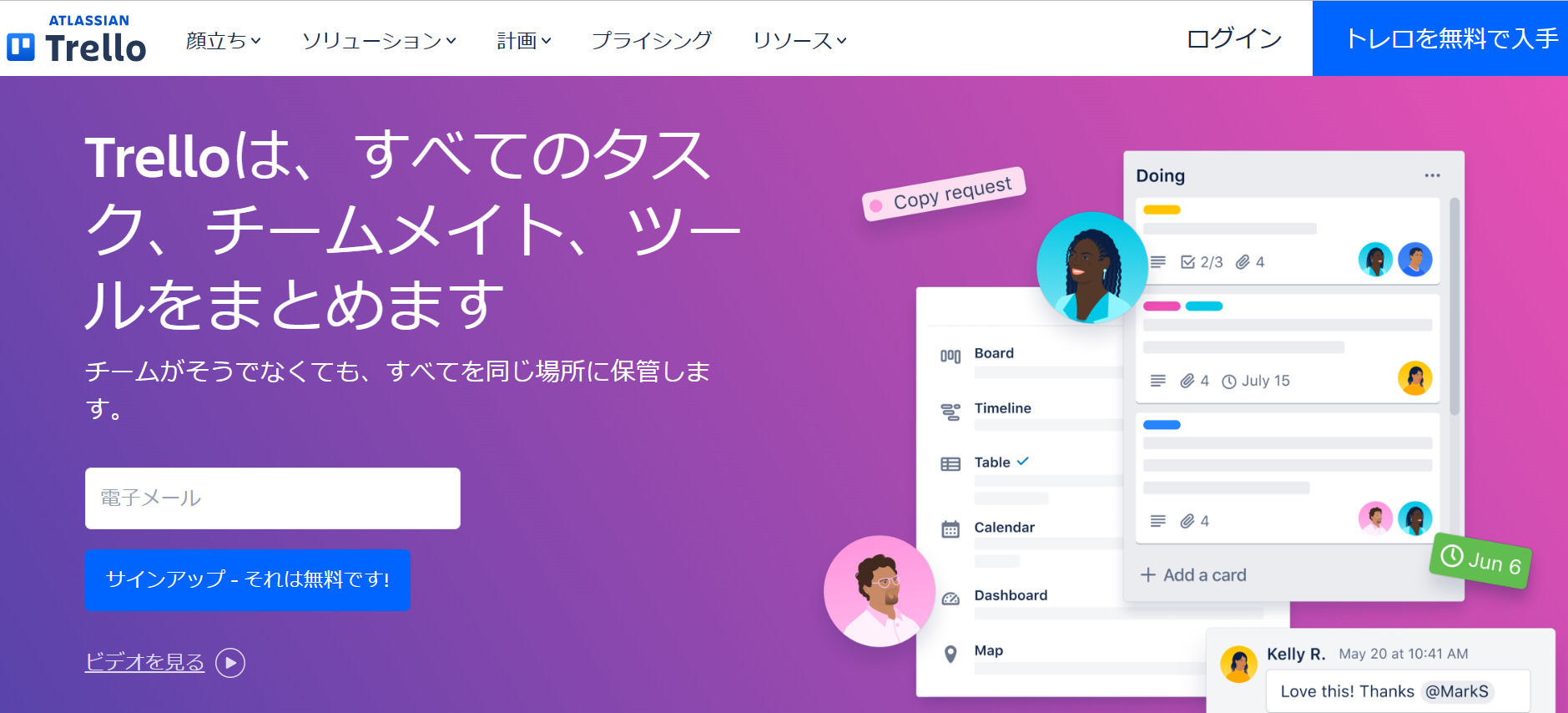
<Trelloの特徴>
- タスクを「カード」単位で管理できる
- マルチデバイスに対応している
タスクを「カード」単位で管理でき、ラベルを付けたりチェックリストを使ったりすることで視覚的にも分かりやすくなります。
PCだけでなく、スマホやタブレットからも使えるので、時間や場所を気にする必要がありません。
<Trelloの機能・使用感>
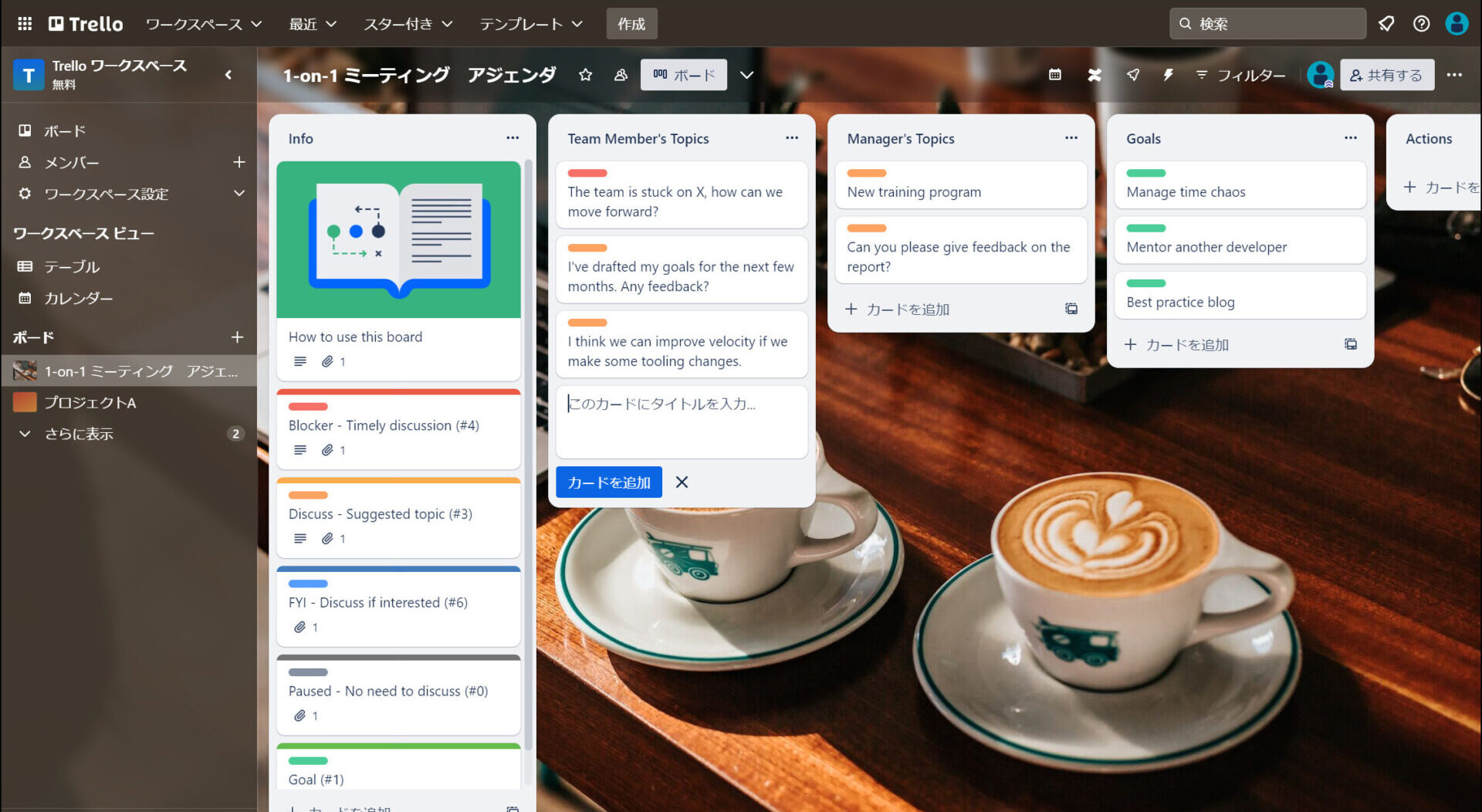
- プロジェクト管理機能
- カレンダー機能
Trelloにはプロジェクト管理用のテンプレートが備わっており、ボードに呼び出して使えます。ボード上のトピックはメンバーやラベルの編集、タスクの入力などができるので、細かい設定をしたい場合は便利です。
Trelloでは、ボードで設定した予定を「カレンダー」に反映できるので、プロジェクトのスケジュールが月単位で分かります。ただし、カレンダーを利用するにはPREMIUMプランへの加入が必須です。
<Trelloの注意点>
- 無料プランのユーザ数に制限
- セキュリティ面に不安がある
従来、Trelloの無料プランには、ユーザー数の上限はありませんでした。しかし、2024年4月8日以降、ユーザー数が10人までに制限されてしまうため、無料プランを検討している方は注意が必要です。
「過去セキュリティ面に不安があったことから、社外秘を扱うようなプロジェクトでは使用が出来ないこと。個人での利用では特に困っている点はありません。」との意見もあります。(引用:ITreview)
<Trelloの料金体系>
参考:Trelloの料金ページ
- FREE:0ドル
- STANDARD:6ドル/ユーザー/月(月払い)
- PREMIUM:12.50ドル/ユーザー/月(月払い)
- ENTERPRISE:~17.50ドル/ユーザー/月
【第4位】豊富な機能が備わるツール「kintone」
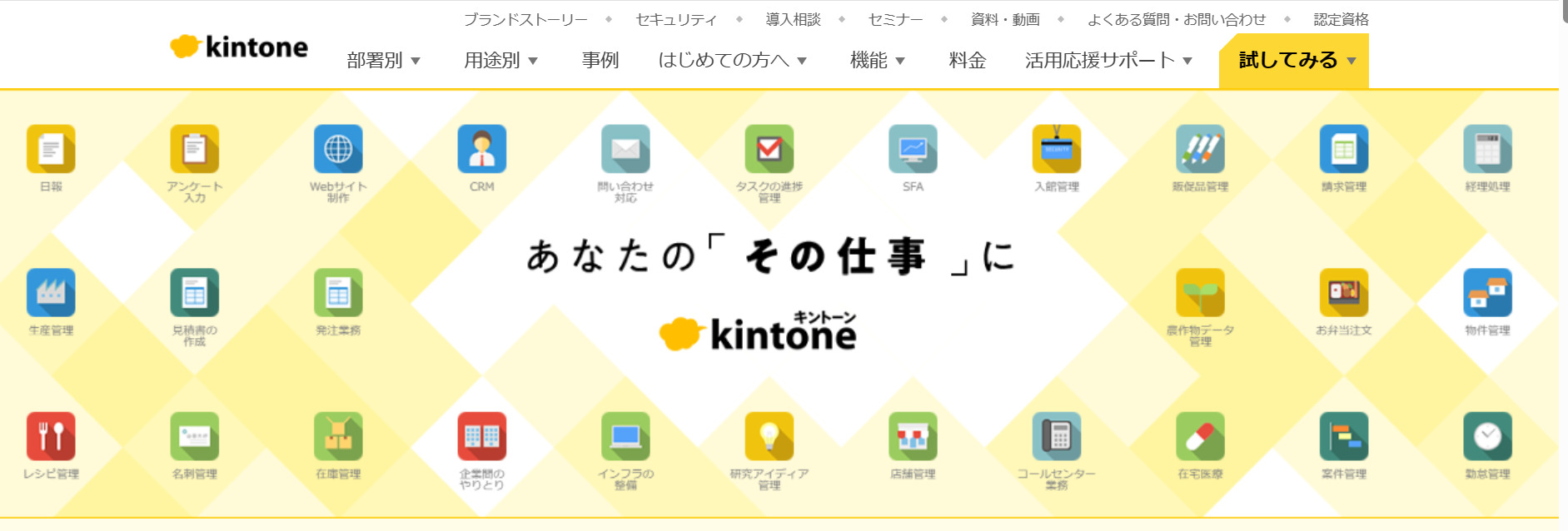
<kintoneの特徴>
- 社内コミュニケーションがとれる
- データ管理を一元化できる
ツール内にチャット機能がついているので、ほかの連絡手段を使わなくても、スムーズなやりとりができます。
kintoneにはテキストだけでなく、ファイルも残すことができます。さらに、アプリ内のデータを集計してグラフ化することも可能です。
<kintoneの機能・使用感>
- アプリ
- 拡張機能
「アプリ」では、仕事に応じたデータを蓄積してデータベースとして活用できます。また、アプリ上ではデータに基づくやりとりもできるため、情報の蓄積・共有が一か所で完結するのです。
プラグインや外部サービスを利用すれば、業務に合う機能をkintoneにカスタマイズできます。ITの専門知識がある場合はおすすめの機能です。
<kintoneの注意点>
- 使いこなすのに時間がかかる
- 検索機能が制限される
実際に使用するユーザーからは「他製品と比べて、使い慣れるのに非常に時間がかかった。」と声があります。ツールを導入後すぐに使いこなせなければ、業務が滞る原因になりかねないので注意しましょう。(引用:ITreview)
なかには「検索機能に対する制限があり、ちょっと使いにくいところがあります。無料のプラグインで改善可能ですが、検索などは基本機能だと考えるので改善してほしいです。」という意見もあります。(引用:ITreview)
<kintoneの料金体系>
- ライトコース:780円/ユーザー/月(月払い)
- スタンダードコース:1,500円/ユーザー/月(月払い)
【第5位】アイデアを記録・整理できるツール「Evernote」
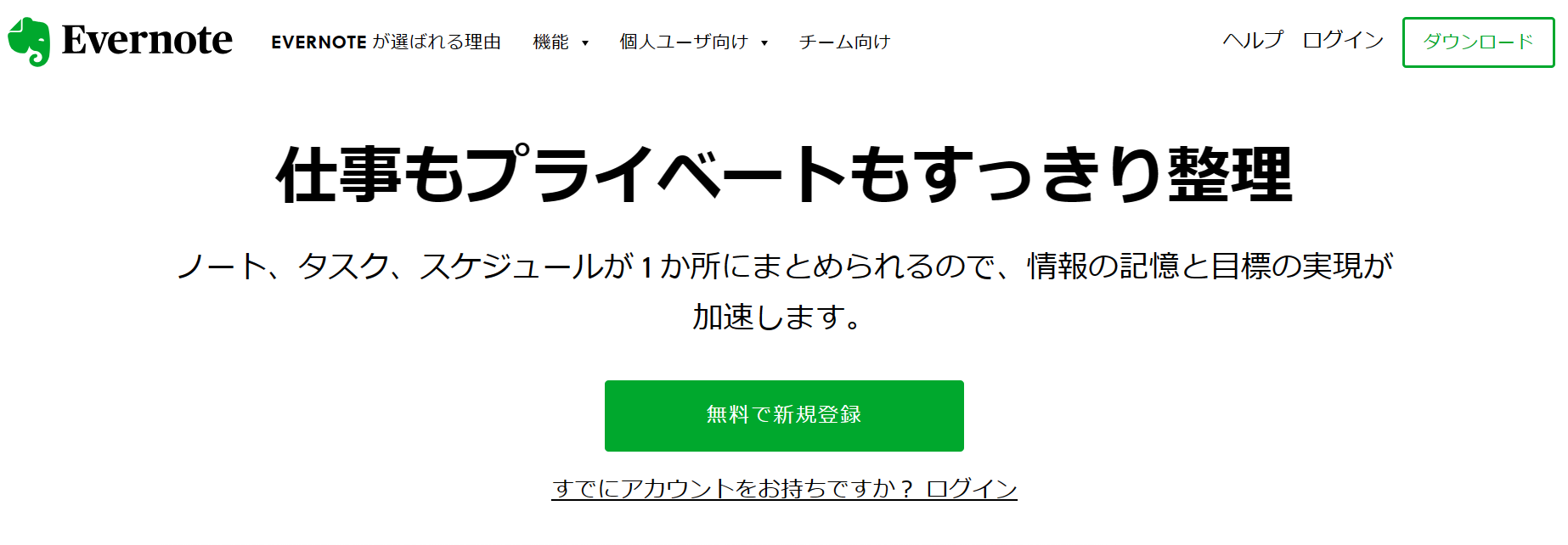
<Evernoteの特徴>
- 強力な検索機能が搭載されている
- Webクリッパー機能がついている
Evernoteは検索性に優れており、写真や画像のほかにも、名刺のなかまで検索をかけることが可能です。
Web上のURLや画像をEvernoteに直接保存できるので、ブックマークよりも気軽に情報をまとめられます。
<Evernoteの機能・使用感>
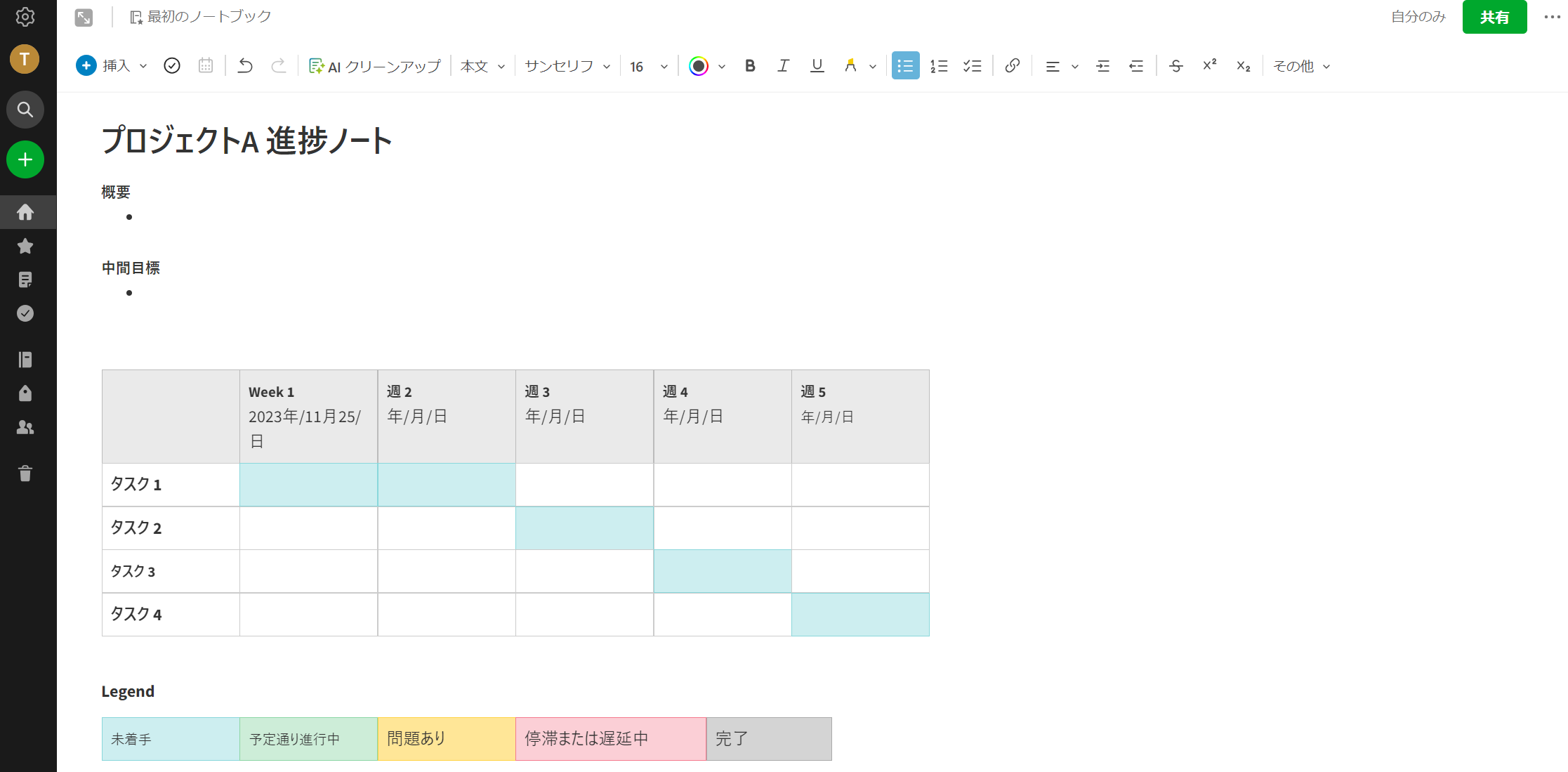
- ノート機能
- タスク機能
Evernoteのノートではテキストや画像、ファイルはもちろん、豊富なテンプレートを呼び出したりチェックリストを作成したりできます。そのため、ノートの設計に時間をかけず、一度に大量の情報を残したい場合は便利です。
Evernoteでは、ノート内でタスクを設定して作業の抜け漏れを防げます。ただし、無料プランでは最低限のタスク機能しか使えないので、タスクの締め切り設定や通知を利用したい場合は、有料プランに加入しなければなりません。
<Evernoteの注意点>
- 有料版の広告が煩わしい
- 同期が重く感じる
昨今のEvernoteでは、無料プランの変更が実施されました。その結果、「ここ最近は特に、有料版の使用を促す広告が煩わしい。また、追加で新規のノートを作成できなくなり不便だ。」という声が見られます。(引用:ITreview)
ユーザーからは「同期に時間が掛かることがたまにあります。」という不満の声が見られます。(引用:ITreview)
<Evernoteの料金体系>
- FREE:0円
- PERSONAL:1,100円/月(月払い)
- PROFESSIONAL:1,550円/月(月払い)
- EVERNOTE TEAMS:2,100円/ユーザー/月(月払い)
<比較表>Notionの代替におすすめのツール一覧
こちらは、Notionの代替におすすめのツールTOP5の比較表です。
| Stock【一番おすすめ】 | Google Workspace | Trello | kintone | Evernote | |
|---|---|---|---|---|---|
| 特徴 |
最もシンプルな情報ストックツール |
あらゆる働き方に対応する |
プロジェクト管理の負担を軽減する |
豊富な機能が備わる |
アイデアを記録・整理できる |
| スマホ対応 |
【〇】 |
【〇】 |
【〇】 |
【〇】 |
【〇】 |
| メッセージ機能 |
【〇】 |
【〇】 |
【×】 |
【〇】 |
【×】 |
| 電話サポート |
【〇】 |
【〇】 |
【×】 |
【〇】 |
【×】 |
| 注意点 |
シンプルなので、NotionのようなAIアシスタント機能はない |
メールやチャットでは大切な情報が流れる |
セキュリティ面に不安がある |
使いこなすのに時間がかかる |
アプリの同期が重く感じる |
| 料金 |
・無料
・有料プランでも500円~/ユーザー/月 |
・無料プランなし
・816円~/ユーザー/月 |
・無料プランあり
・有料プランは6ドル~/ユーザー/月(月払い) |
・無料プランなし
・780円~/ユーザー/月(月払い) |
・無料プランあり
・有料プランは1,100円~/月(月払い) |
| 公式サイト |
「Stock」の詳細はこちら |
「Google Workspace」の詳細はこちら |
「Trello」の詳細はこちら |
「kintone」の詳細はこちら |
「Evernote」の詳細はこちら |
このように、ツールによって料金体系や機能に違いがあるので、自社の目的や予算を考慮したうえでNotionの乗り換え先を決めましょう。
Notionの代替におすすめのツールTOP5と選定ポイントまとめ
ここまで、Notionの代替におすすめのツールTOP5や、選定ポイントを中心にご紹介しました。
Notionから乗り換えるときは「機能に過不足がないか」「誰でも簡単に操作できるか」「情報へのアクセス性が良いか」の3つのポイントを満たすツールを導入しましょう。
万が一、これらの条件を満たさないツールでは「導入したものの、社内で使いこなせていない」という事態が、繰り返し起きてしまうのです。
結論、Notionの代替として最適なツールは、あらゆる情報を一元管理でき、非IT企業の65歳の方でも即日で使いこなせるほどシンプルな「Stock」一択です。
無料登録は1分で完了するので、ぜひ「Stock」を導入し、Notionよりも簡単に業務効率化を図りましょう。



